1.更换软件源及更新环境
#注释掉企业源
nano /etc/apt/sources.list.d/pve-enterprise.list#下载中科大的GPG KEY
wget https://mirrors.ustc.edu.cn/proxmox/debian/proxmox-release-bookworm.gpg -O /etc/apt/trusted.gpg.d/proxmox-release-bookworm.gpg#更换Proxmox非企业版源
echo "deb https://mirrors.ustc.edu.cn/proxmox/debian bookworm pve-no-subscription" > /etc/apt/sources.list.d/pve-no-subscription.list#替换Debian官方源
sed -i 's|^deb http://ftp.debian.org|deb https://mirrors.ustc.edu.cn|g' /etc/apt/sources.list
sed -i 's|^deb http://security.debian.org|deb https://mirrors.ustc.edu.cn/debian-security|g' /etc/apt/sources.list#替换Ceph源
echo "deb https://mirrors.ustc.edu.cn/proxmox/debian/ceph-quincy bookworm no-subscription" > /etc/apt/sources.list.d/ceph.list#更新APT
apt update#(可选)去除订阅弹窗
sed -Ezi.bak "s/(Ext.Msg.show\(\{\s+title: gettext\('No valid sub)/void\(\{ \/\/\1/g" /usr/share/javascript/proxmox-widget-toolkit/proxmoxlib.js && systemctl restart pveproxy.service2.安装组件
#安装headers组件
apt install -y pve-headers proxmox-headers-$(uname -r) dkms flex bison#安装sysfsutils组件
apt install -y sysfsutils#(如报错就修复)
apt --fix-broken install#全部执行完之后Reboot
reboot3.安装i915驱动
本教程使用编译好的deb包,从i915上获取最新的预编译包,通过SFTP,SCP等上传到PVE目录下并使用dpkg命令安装
dpkg -i '(你的文件绝对路径)'4.设置
#打开GRUB引导文件
nano /etc/default/grub#修改 GRUB_CMDLINE_LINUX_DEFAULT
GRUB_CMDLINE_LINUX_DEFAULT="quiet i915.enable_guc=3 i915.max_vfs=7"#保存后更新GRUB
update-grubupdate-initramfs -u#增加虚拟化驱动,加载vifo系统模块
nano /etc/modules#添加如下内容
vfio
vfio_iommu_type1
vfio_pci
vfio_virqfd#设置拆分数量,sriov_numvfs = $$ ,$$为你要拆分的数量,这里为2,拆分成两个
echo "devices/pci0000:00/0000:00:02.0/sriov_numvfs = 2" > /etc/sysfs.conf
#通过PVE节点的Shell输入以下命令查看SRIOV核显直通是否成功
lspci | grep VGA5.安装黑群晖
准备好需要使用的软件包:
● DSM7.21引导(来自@GXNAS):https://d.gxnas.com/GXNAS%E7%BD%91%E7%9B%98-OneDrive/%E9%BB%91%E7%BE%A4%E6%99%96
● GXNAS博客:https://wp.gxnas.com/11849.html
● DSM7.21官方固件:https://archive.synology.cn/download/Os/DSM
(1)把引导文件通过SFTP,SCP等上传到/var/lib/vz/template/iso目录下
(2)新建一个虚拟机,记住VM ID,其他默认
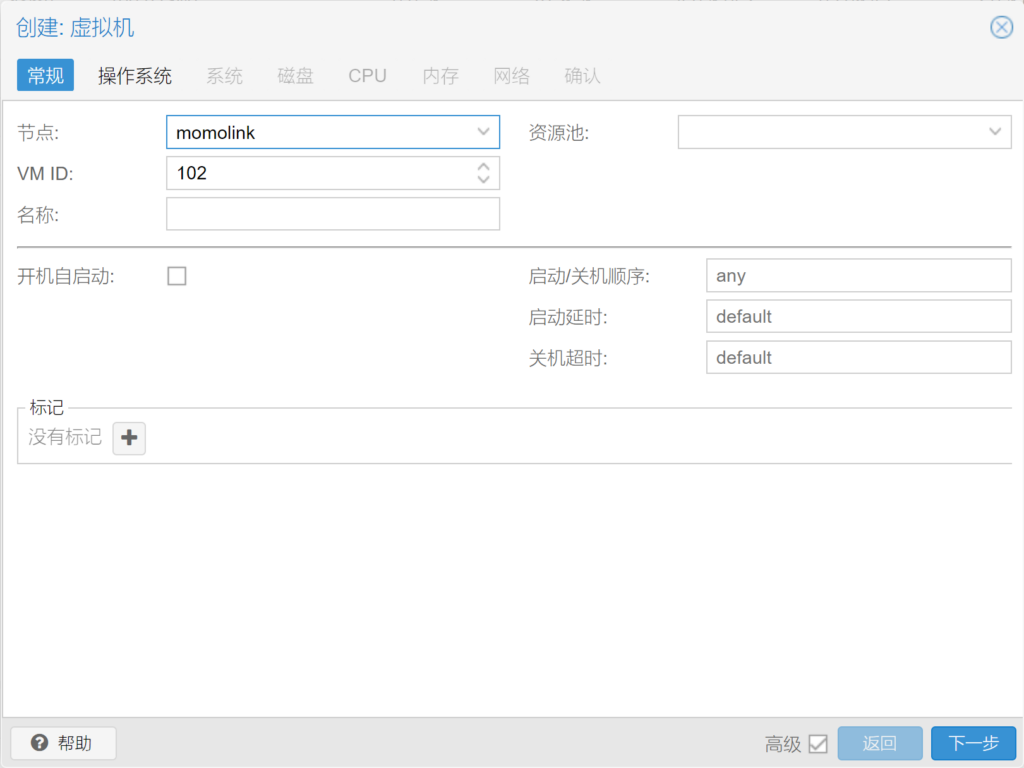
(3)操作系统选择不适用任何介质
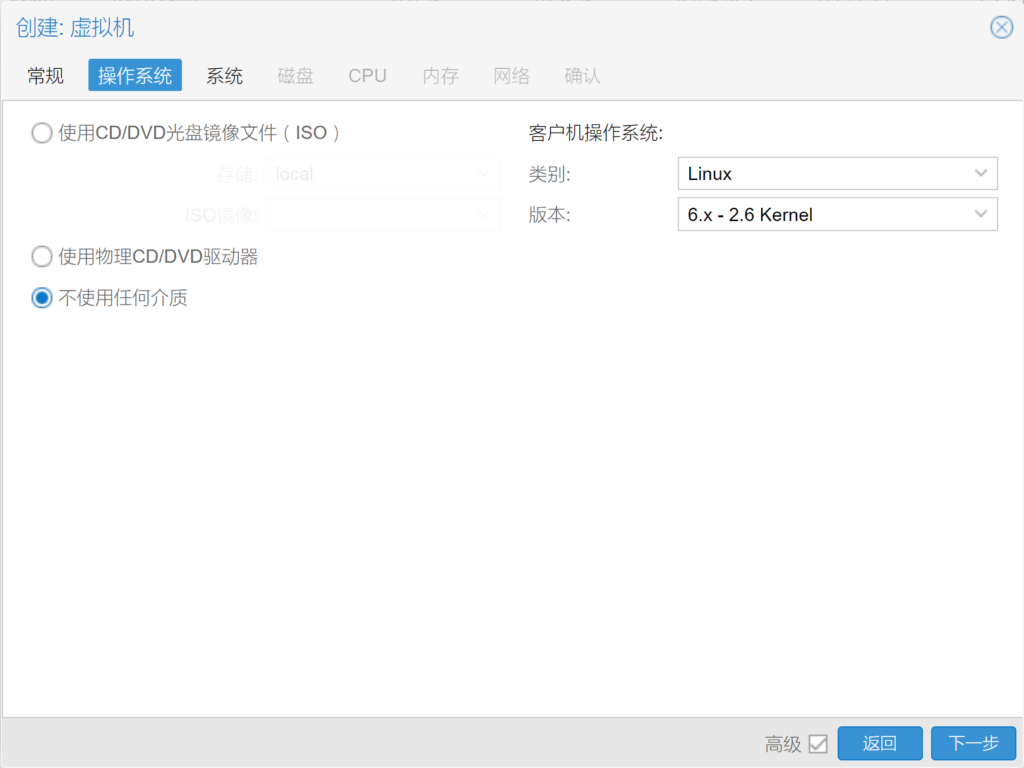
(4)机型选择Q35,其他默认
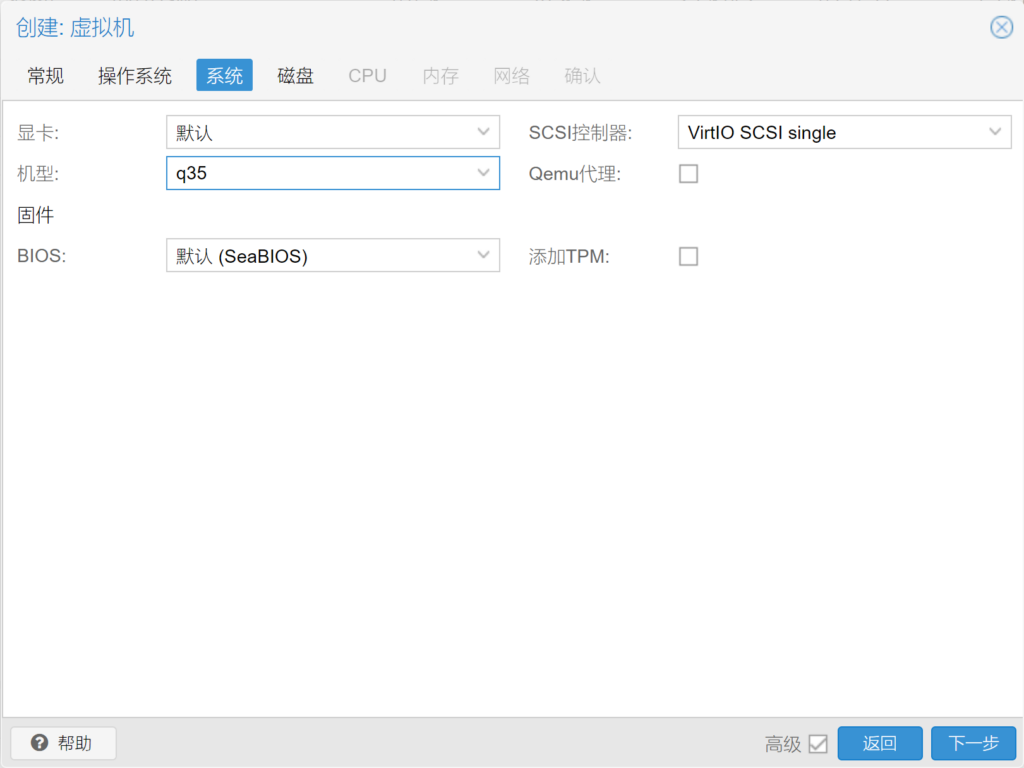
(5)磁盘选择删除
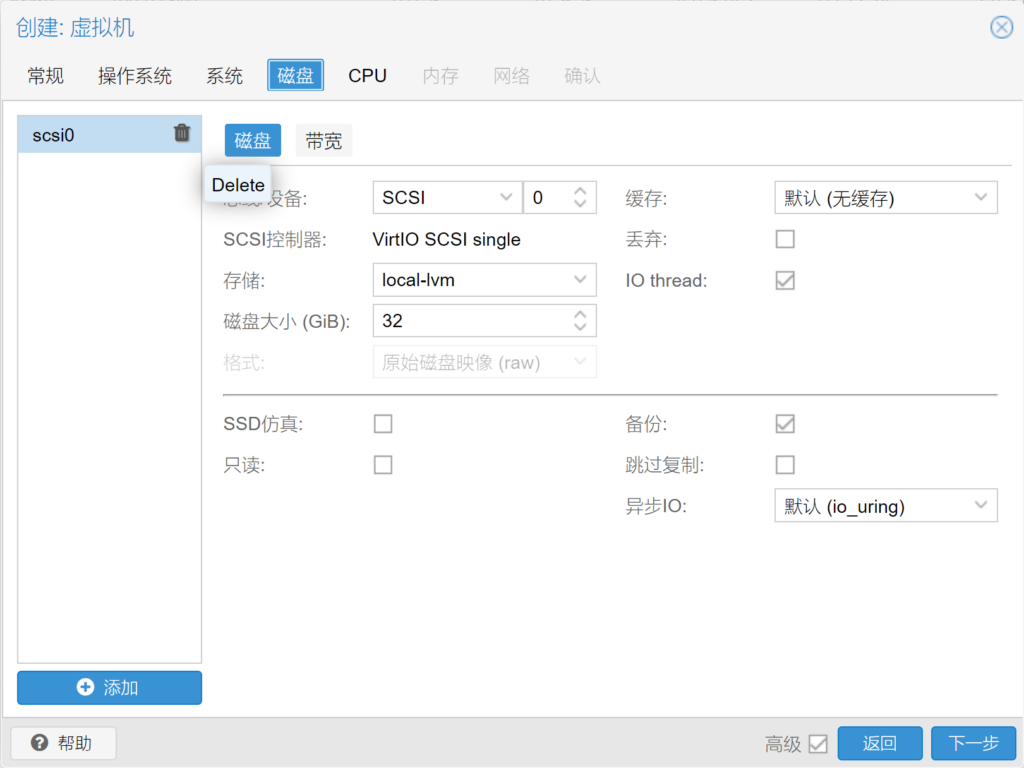
(6)CPU核心数按物理核心来选,类型选host
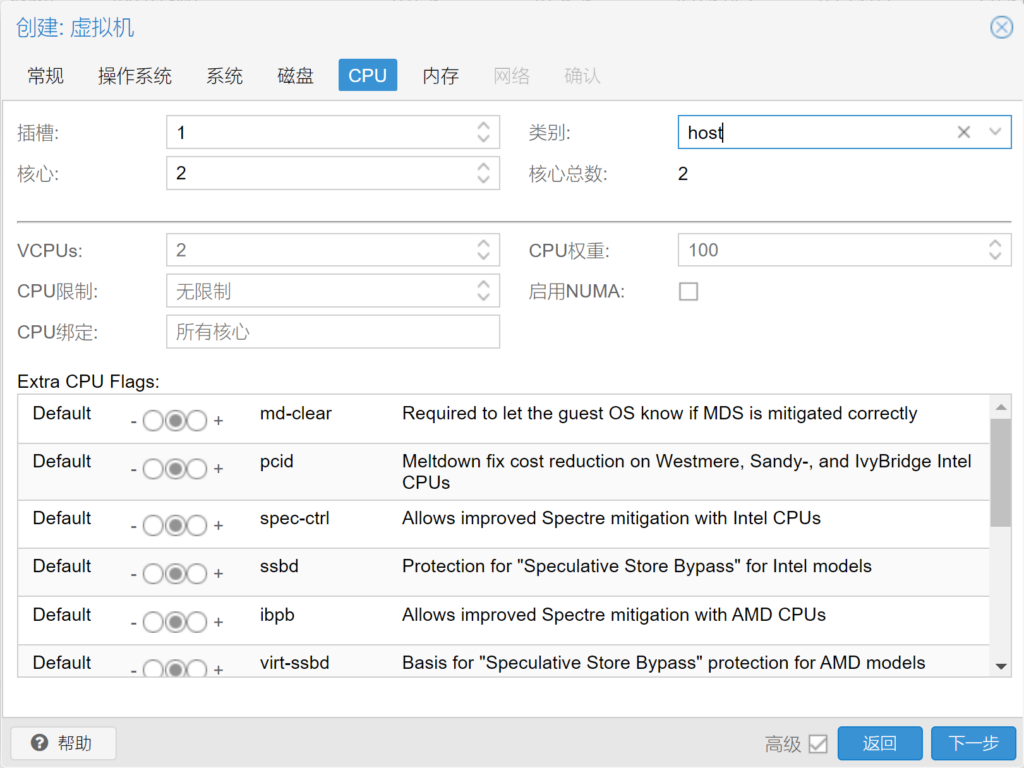
(7)内存容量按物理机容量来选
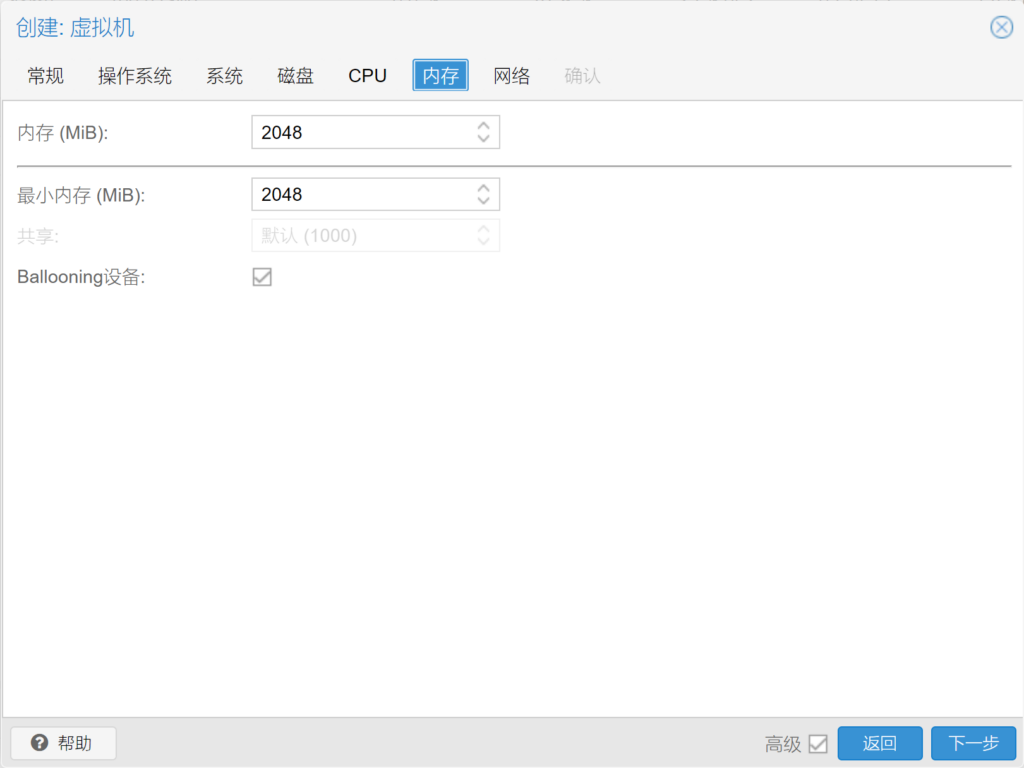
(8)网络一般选择Intel E1000。不过你如果用的是PVE虚拟机直通网卡,或者一些其它万能魔改引导固件(比如本教程固件),那么就选择“VirtlO(半虚拟化)”
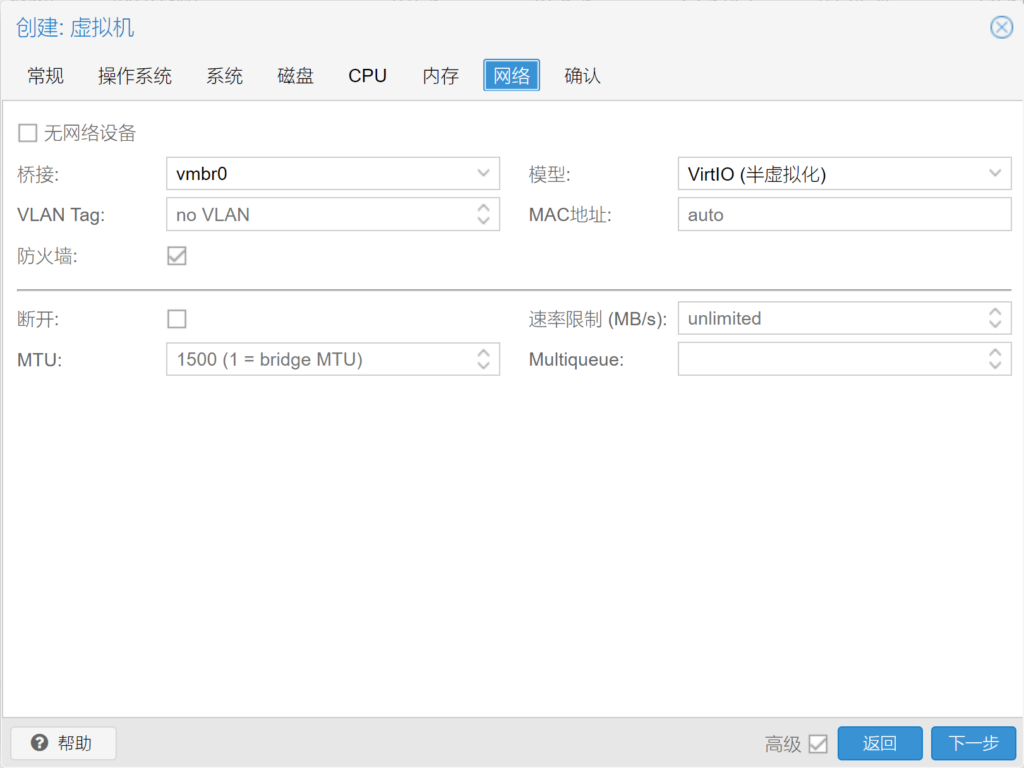
下一步确认
(9)转换并启用引导
进入节点的Shell
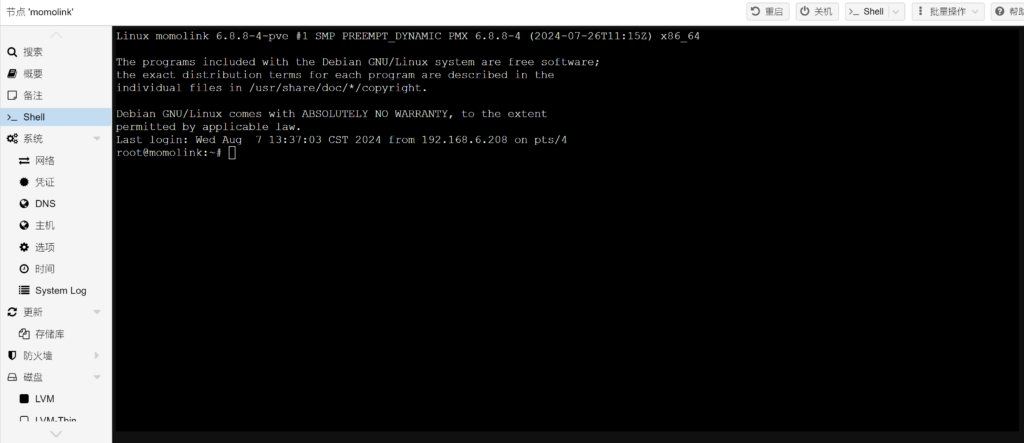
使用qm命令转换启动硬盘,102为VM ID
qm importdisk 102 /var/lib/vz/template/iso/DSM_SA6400_69057.img local-lvm 然后将添加的硬盘启用并设置为首选引导分区
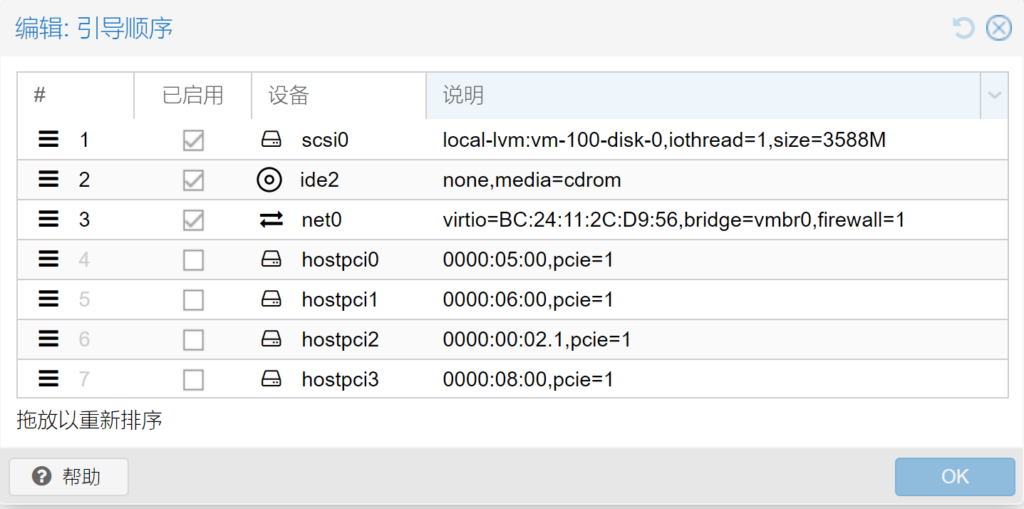
(10)给黑群晖设置硬盘直通
在虚拟机硬件设置内选择添加PCI设备
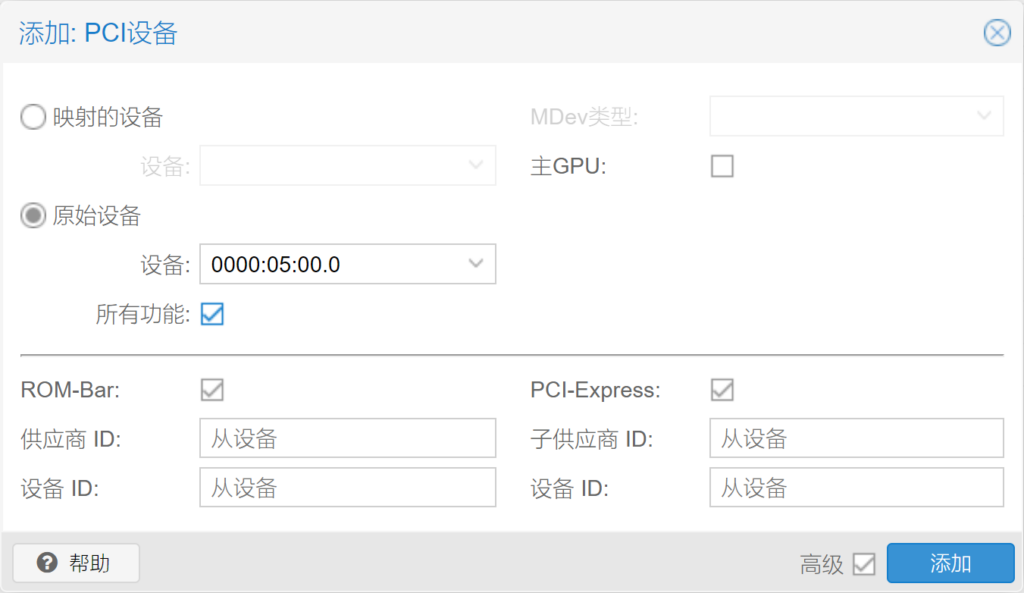
选择硬盘控制器并直通
(10)如果上一步不设置硬盘直通这一步需要添加虚拟磁盘,已设置直通请跳过
总线选择SATA,磁盘大小按照需求设置
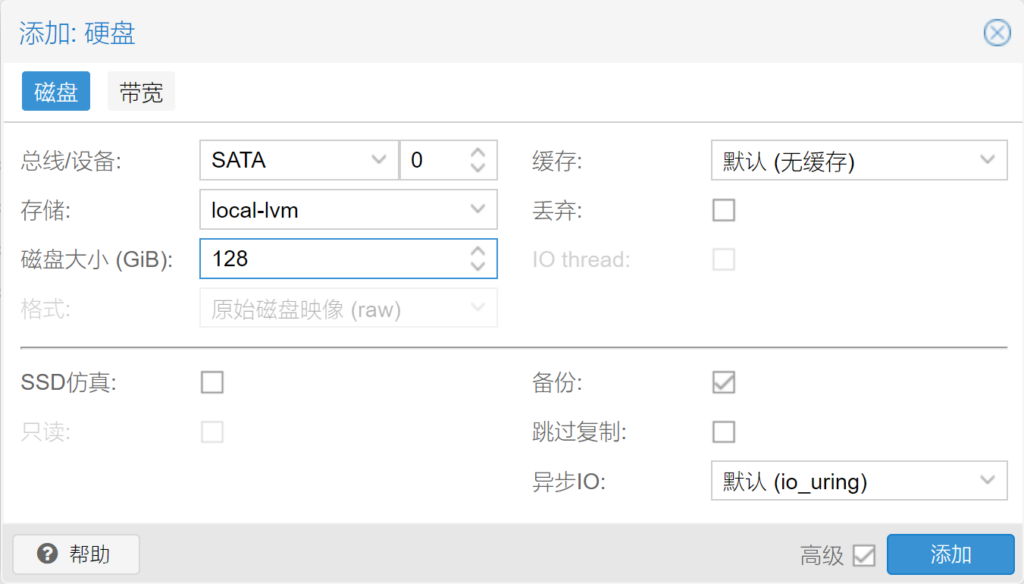
(11)启动虚拟机并等待引导,引导成功后按照提示的IP进入群辉安装或恢复页面
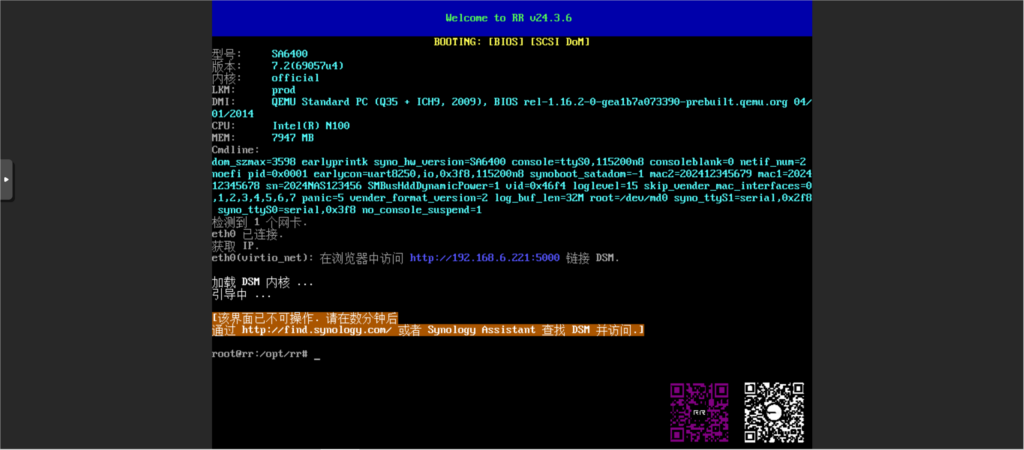
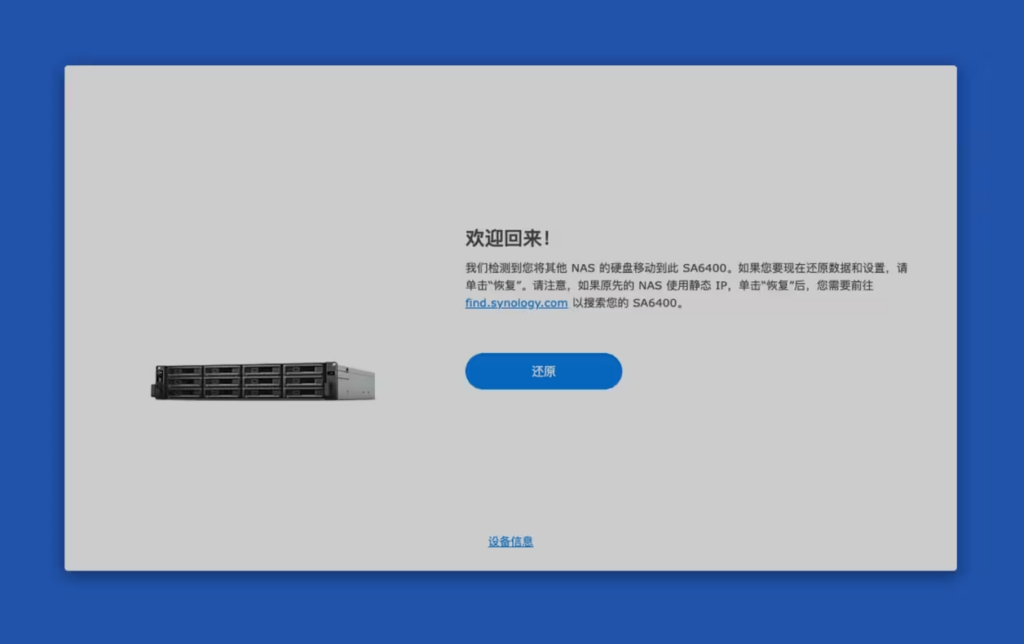
选择手动上传pat文件安装,等待重启,安装完成